11 Minute
Chrome deja este rapid și flexibil, dar extensiile potrivite îl transformă într-un motor de productivitate personalizat. După ani de testare a sute de add‑on‑uri, păstrez cinci extensii instalate permanent. Ele reduc întreruperile, controlează sunetul, capturează pagini complete, traduc textul din mers și stochează idei în note prietenoase cu AI.
De ce contează aceste cinci extensii
Există nenumărate add‑on‑uri pentru Chrome, ceea ce face alegerea celor potrivite o provocare. Am schimbat, testat și eliminat zeci până când aceste instrumente s‑au dovedit constant utile în muncă, cercetare și timp liber. Gândiți‑le ca mici îmbunătățiri ale calității vieții digitale care se acumulează zi de zi.
Când evaluăm o extensie, iau în calcul utilitatea, consumul de resurse, permisiunile cerute și politica de confidențialitate. Extensiile cu cod open‑source sau cu reputație bună în Chrome Web Store sunt preferate. De asemenea, prefer soluții care oferă control granular (liste albe, setări per‑site) și opțiuni de backup sau export pentru date.
Pe lângă funcționalitate, caut stabilitate și frecvența actualizărilor: o extensie bine întreținută corectează rapid bug‑uri și răspunde la vulnerabilități. Totodată, testez impactul asupra memoriei și CPU, deoarece un add‑on prea „greoi” poate anula beneficiile inițiale. În practică, combin extensii care rezolvă probleme distincte (de exemplu, blocare de pop‑up + gestionare note + traducere) pentru a păstra browserul curat și eficient.
1. Pop up Blocker (Poper Blocker): stop intrusive interruptions
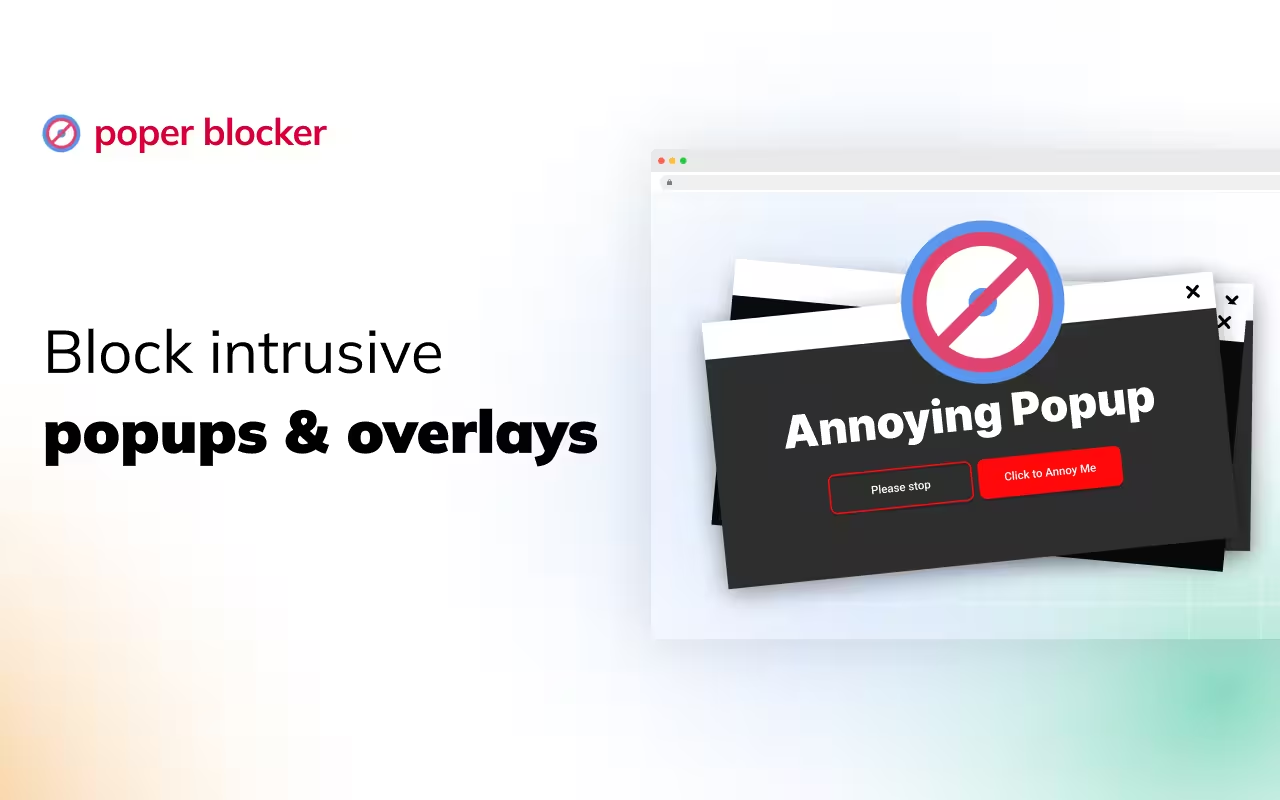
Ferestrele pop‑up sunt mai mult decât enervante: îți rup fluxul de lucru și adesea conțin trackere. Poper Blocker blochează discret pop‑up‑urile full‑screen și cele on‑screen fără a mânca resurse semnificative ale sistemului. În plus, păstrează un jurnal cu elementele blocate și oferă o listă albă astfel încât site‑urile în care ai încredere să funcționeze normal. Dacă apreciezi cititul neîntrerupt sau redarea video fără surprize, această extensie devine indispensabilă.
Din punct de vedere tehnic, un bun blocator de pop‑up utilizează filtre bazate pe DOM și interceptează evenimentele de afișare care inițializează ferestrele suplimentare. Unele blocatoare oferă opțiuni avansate precum blocarea elementelor hover, notificărilor și reclamelor încorporate. Este recomandat să verifici periodic jurnalul de blocări pentru a evita situațiile în care funcționalități legitime (de exemplu, ferestre de autentificare sau plăți) sunt împiedicate.
Alternative populare includ uBlock Origin (care oferă și filtrare de conținut) și extensii specializate pentru ferestre modale. Pentru protecție suplimentară, poți combina un blocator de pop‑up cu un ad‑blocker reputabil, însă fii atent la suprapunerea funcționalităților, care poate crește consumul de memorie. De asemenea, folosește liste albe pentru domenii esențiale și reține că uneori actualizările site‑urilor pot modifica comportamentul elementelor popup—verifică setările după actualizări majore.
2. Volume Master: full control over browser sound
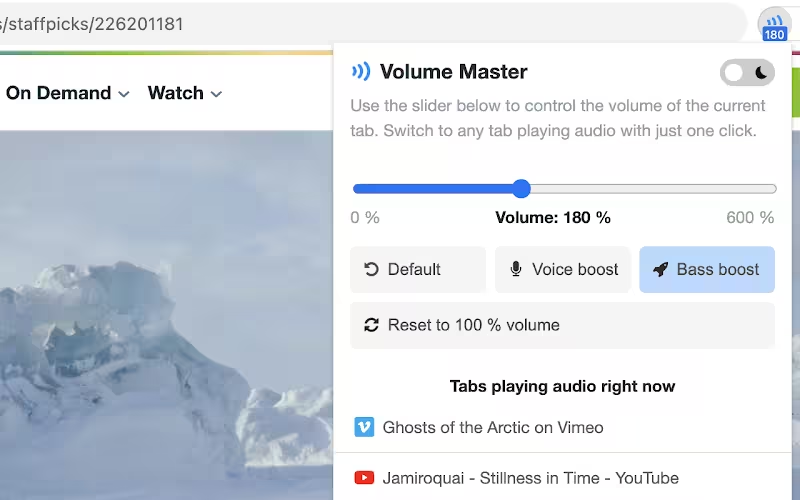
Te-ai aflat vreodată cu zece taburi deschise și unul începe brusc să emiți sunet puternic? Volume Master oferă control al volumului per‑tab și poate amplifica sunetele slabe până la 600%. Folosește‑l pentru a mări dialogul în cursuri, pentru a amplifica un podcast discret fără a schimba volumul sistemului sau pentru a regla frecvențele pentru claritate vocală și bas. Un slider mic, dar o diferență mare.
Extensia funcționează prin injectarea unui context audio în tabul selectat și aplicarea unui gain node asupra fluxului audio. Aceasta înseamnă că modificările se aplică doar în browser, nu la nivelul întregului sistem, ceea ce este util când folosești aplicații audio dedicate sau conferințe online. Totuși, folosirea unui boost foarte ridicat poate introduce distorsiuni; testează treptat setările pentru a păstra calitatea sunetului.
Ca bune practici, setează nivelul pornești la 100% și ajustezi incremental. Dacă lucrezi cu podcasturi sau materiale didactice, păstrează preseturi pentru diferite scenarii (conferință, muzică, video educațional). Unele extensii similare oferă și opțiuni de egalizare (EQ) pentru a ajusta frecvențele, ceea ce ajută la îmbunătățirea clarității vocale fără a mări volumul în mod ofensator. În plus, dacă folosești microfonul pentru apeluri, verifică că modificările de volum nu interferează cu inputul audio al altor aplicații.
3. GoFullPage: capture entire pages in one click
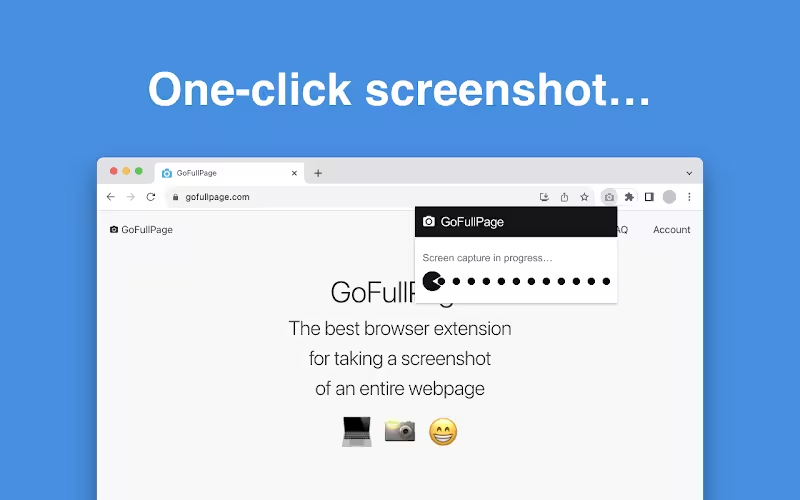
Pe mobil este ușor să faci o captură care derulează—pe desktop, nu atât de simplu. GoFullPage face capturile de pagini complete simple: salvezi pagini ca PNG, JPG sau PDF cu un singur click sau cu scurtătura Alt+Shift+P. Este open‑source, respectă permisiunile și te scapă de necesitatea de a lipi imagini sau a asambla manual PDF‑uri.
Capturile full‑page sunt utile pentru arhivare, documentare de buguri, sau pentru a păstra copii exacte ale articolelor și paginilor cu layout complex. GoFullPage folosește o abordare care redă secvențial secțiunile paginii și le îmbină într‑o singură imagine coerentă, păstrând stilurile CSS și elementele fixe (fixed) la pozițiile lor. Spre deosebire de capturile manuale, rezultatul este predictibil și editabil după export.
Pentru utilizatorii preocupați de confidențialitate, verifică ce permisiuni cere extensia: acces la file URLs, capturare de ecran etc. Open‑source înseamnă că codul poate fi auditabil, dar nu toate proiectele sunt actualizate regulat; verifică recenziile și istoricul actualizărilor din Chrome Web Store. Alte opțiuni includ extensii integrate în sistemul de operare sau funcții native din browser pentru developer tools, dar ele sunt mai puțin rapide pentru uz cotidian. Dacă ai nevoie de capturi frecvente pentru documentație profesională, explorează și workflow‑uri care exportă automat în servicii de notițe sau în Dropbox/Google Drive pentru un singur pas de arhivare.
4. Immersive Translate: instant, inline translation
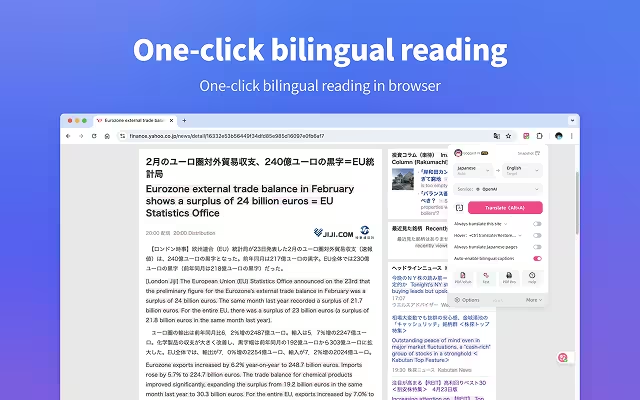
Funcția de traducere încorporată a Chrome poate fi inegală, mai ales în cazul PDF‑urilor și documentelor încorporate. Immersive Translate acoperă această problemă traducând paragrafe la hover, oferind OCR pentru imagini și suport pentru traducerea documentelor/PDF. Există chiar și o casetă de input inline care transformă mesajele scrise în limba aleasă. Păstrează navigarea globală fără fricțiuni.
Traducea inline este utilă atunci când lucrezi cu conținut tehnic sau academic: poți selecta un paragraf sau doar o expresie pentru a primi o sugestie contextuală. OCR‑ul integrat detectează text în imagini și îl convertește în text editabil apoi îl traduce, ceea ce economisește timp când întâlnești capturi de ecran sau imagini cu text. Pentru traduceri sensibile sau pentru context specific (terminologie tehnică), verifică traducerea și ajustează terminologia manual pentru precizie.
Din punct de vedere SEO și flux de lucru, o traducere rapidă reduce pierderea de context și accelerează cercetarea. Extensiile de traducere pot însă cere permisiuni largi; verifică politica de confidențialitate și, dacă lucrezi cu date sensibile, folosește funcții offline sau servicii care oferă garanții de criptare. De asemenea, dacă faci traduceri frecvente pentru conținut public, consideră o etapă de ajustare umană a textului tradus pentru a menține tonul și precizia terminologică.
5. mymind: save ideas, not tabs
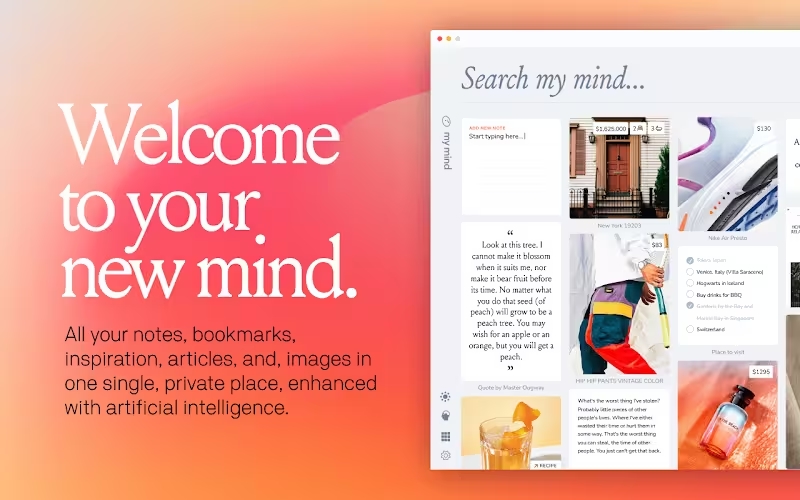
În loc să lași taburi deschise sau să aduni note într‑o listă haotică, mymind stochează linkuri, imagini și fragmente cu etichete automate și căutare asistată de AI. Extensia Chrome capturează pagina și contextul cu un singur click dreapta și o organizează într‑un layout curat, vizual. Mi‑a înlocuit instrumentul anterior de notițe pentru că face regăsirea rapidă și fără efort.
mymind funcționează ca un memex vizual: salvezi elemente cu meta‑date automate (titlu, descriere, favicon, selected text) și le găsești ulterior folosind căutarea semantică. Căutarea asistată de AI recunoaște contextul și conexiunile între salvări, oferind rezultate relevante chiar și când folosești termeni diferiți. Suportul pentru taguri automate economisește timp la organizare și te scapă de taxonomia strictă folosită de aplicațiile tradiționale de notițe.
Dacă te interesează arhivarea pe termen lung, verifică opțiunile de export și modul în care serviciul gestionează datele (stocare în cloud, criptare). Pentru fluxuri de lucru avansate, combină mymind cu serviciile de sincronizare sau cu aplicații de tip workflow pentru a integra ideile salvate în liste de sarcini sau proiecte. Beneficiul principal este reducerea „tab clutter” și transformarea unui set dezorganizat de resurse într‑un depozit accesibil de cunoștințe.
Ca alternativă, poți lua în considerare aplicații precum Notion, Evernote sau Raindrop.io, fiecare având puncte forte diferite: integrare cu proiecte, organizare în baze de date sau salvare vizuală. Ce diferențiază mymind este simplitatea și căutarea semantică, care funcționează foarte bine pentru utilizatorii care preferă un flux rapid, bazat pe salvări ad‑hoc.
Quick tips for installing and using these extensions
- Descarcă extensiile din Chrome Web Store și verifică permisiunile cerute înainte de instalare.
- Adaugă site‑urile de încredere în lista albă a blocatoarelor de pop‑up pentru a evita întreruperi la autentificare sau la plăți.
- Folosește scurtături de la tastatură precum Alt+Shift+P pentru GoFullPage pentru a accelera fluxurile de lucru.
- Monitorizează utilizarea resurselor de către extensii dacă sistemul devine lent; elimină sau dezactivează add‑on‑urile folosite rar.
Extensiile nu vor înlocui obiceiurile bune de navigare, dar cele potrivite pot elimina fricțiunea, proteja confidențialitatea și te pot ajuta să lucrezi mai inteligent. Aceste cinci au intrat în rutina mea zilnică pentru că rezolvă probleme reale cu minim de bătăi de cap.
Pe lângă pașii de bază de instalare, iată câteva recomandări practice: folosește profile separate în Chrome pentru a separa conturile de muncă de cele personale și pentru a limita numărul de extensii active într‑un profil. Verifică periodic task manager‑ul Chrome (Shift+Esc) pentru a vedea ce extensii consumă CPU sau memorie și dezactivează acelea care provoacă încetiniri. Activează accesul în modul incognito doar pentru extensiile de încredere și setează permisiunile astfel încât extensiile să ruleze doar pe site‑uri specifice, când este posibil.
Din perspectiva securității și confidențialității, citește politica de confidențialitate a fiecărei extensii și evită extensiile care solicită acces „la toate datele din site‑urile pe care le vizitezi” dacă nu este strict necesar. Preferă extensiile care oferă opțiuni de procesare locală a datelor sau care criptează datele stocate în cloud. Pentru echipe, alege instrumente cu modele clare de proprietate a datelor și opțiuni de export.
Integrarea extensiilor în workflow poate accelera semnificativ activitățile repetitive: folosește GoFullPage pentru documentație tehnică, Immersive Translate pentru cercetare în limbi străine, Volume Master în sesiunile de revizie audio, Poper Blocker pentru lectură neîntreruptă și mymind pentru organizarea resurselor. Testează combinații și rulează evaluări scurte pentru a decide ce rămâne în lista ta de extensii esențiale.
În concluzie, extensiile potrivite pot transforma Chrome într‑un instrument de productivitate puternic: reduc întreruperile, îmbunătățesc gestionarea conținutului și facilitează lucrul multilingv. Cheia este să alegi extensii bine întreținute, să monitorizezi impactul lor asupra performanței și să menții un set minimal și eficient de add‑on‑uri care să susțină fluxul tău de lucru.
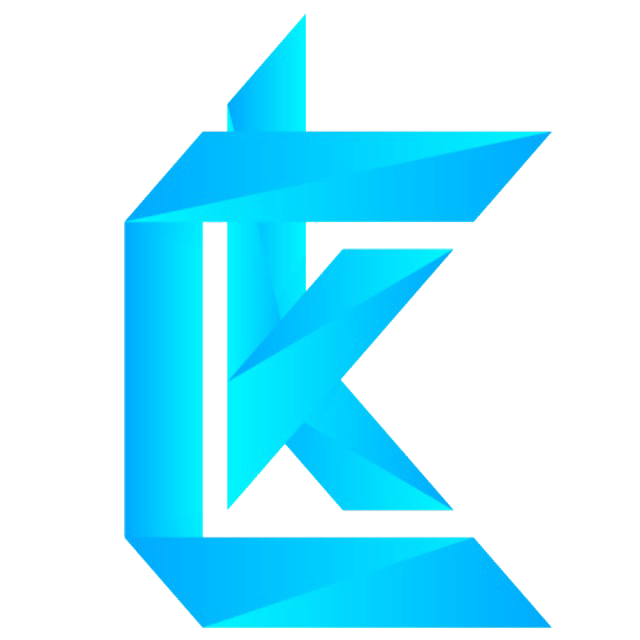
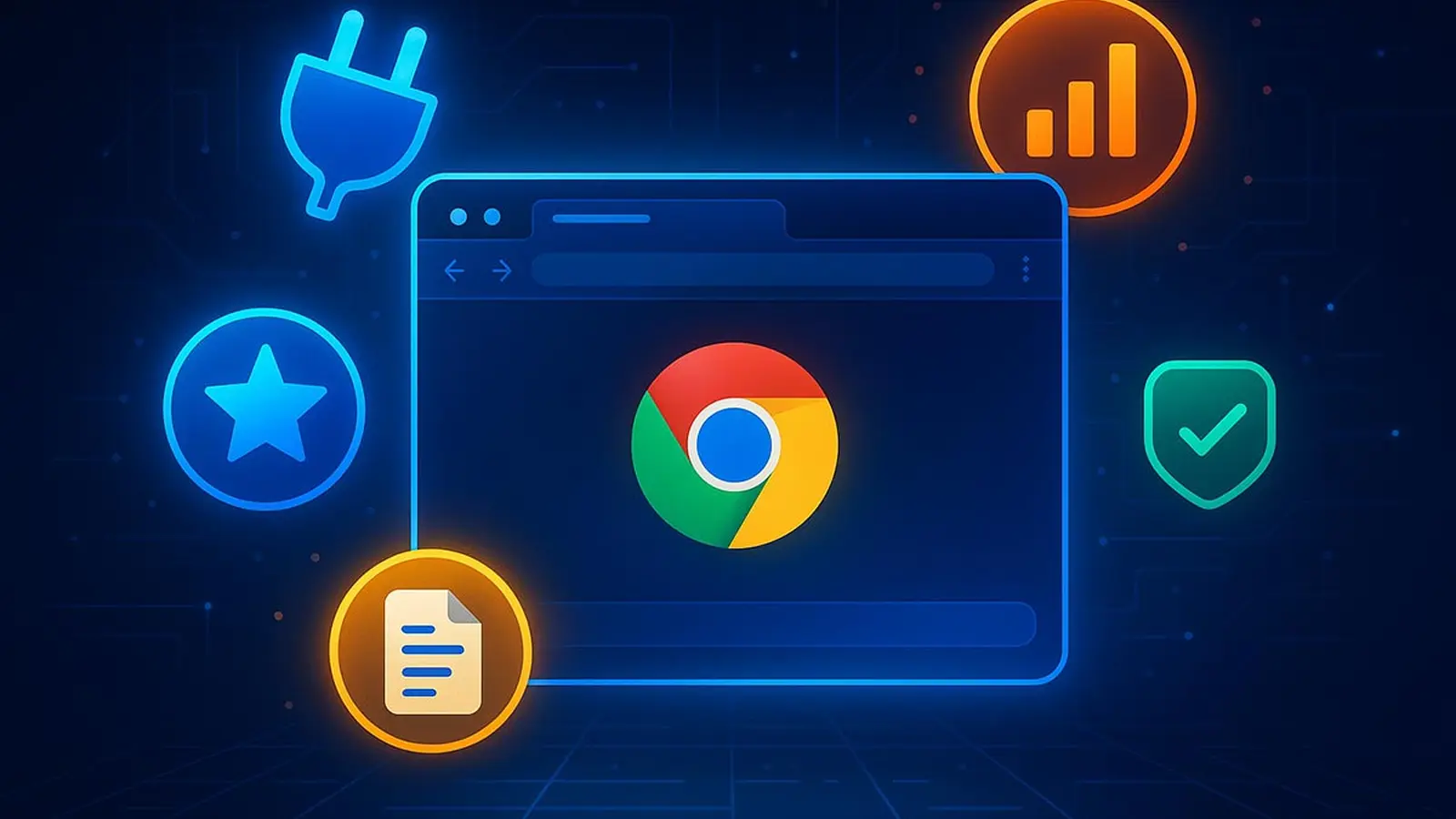
Lasă un Comentariu